- Szerző Lauren Nevill [email protected].
- Public 2023-12-16 18:52.
- Utoljára módosítva 2025-01-23 15:20.
A címkefelhő nemcsak divatos kijelentés. Neki köszönhetően a weboldalon történő navigálás és linkelés jelentősen leegyszerűsödik. Ha azonban úgy dönt, hogy címkefeltöltést helyez el az erőforrásán, ne felejtse el meggyőződni arról, hogy az nem válik rendetlenséggé.
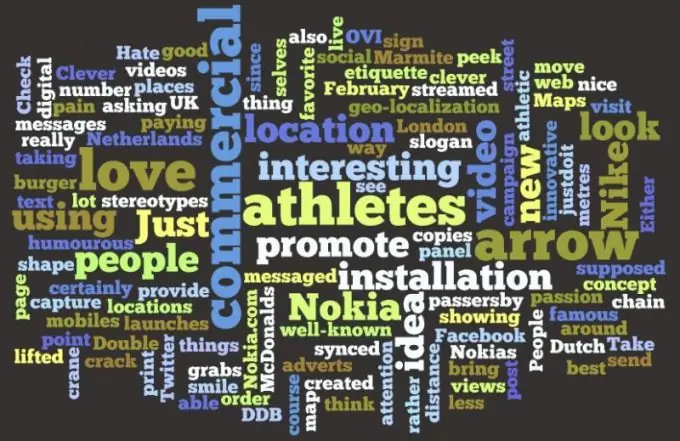
Utasítás
1. lépés
Töltsön le egy beépülő modult a hivatalos WordPress webhelyről (https://www.wordpressplugins.ru), amely segítséget nyújt a címkefelhő telepítéséhez a webhelyére. Például a leggyakoribb az Egyszerű címkék. Letöltés után csomagolja ki az archívumot a számítógép bármely mappájába, vagy közvetlenül a szerver gyökérkönyvtárába / wp-content / plugins. A telepítés befejezéséhez nyissa meg az adminisztrációs panelt a webhelyen, kattintson a "Plugins" linkre, és ily módon aktiválja a másolt modult.
2. lépés
Annak biztosításához, hogy a felhőben lévő címkék helyesen jelenjenek meg, és ne keveredjenek egymással, állítsa be a megfelelő paramétereket. Ehhez a telepített beépülő modullal rendelkező oldalon nézze meg a "Beállítások" menüt, vagy keresse meg a megfelelő elemet a "Paraméterek" részben. Mivel ez a modul teljes körűen át van rosifikálva, a telepítés nem sok időt vesz igénybe.
3. lépés
Válassza ki a szükséges paramétereket. Válassza ki a méretet és szélességet, állítsa be a linkek automatikus hozzáadását. Döntse el, hogy a címkéket betűrendben vagy a hozzáadás dátuma szerint kívánja-e rendezni. Figyeljen a felhő színére, mert ha az megegyezik az oldalak hátterének színével, akkor ezt a keresőmotorok úgy tekinthetik, mint egy kísérletet az úgynevezett "fekete optimalizálásra" (a burkolt kód bepiszkálására az oldalra). Ennek eredményeként a webhely blokkolható.
4. lépés
Számos szükséges beállítás is van. A címkék keverésének elkerülése érdekében válassza az Egységes címke elrendezés lehetőséget. Miután megadta az összes paramétert, vegye fel a címkefelhőt az oldalra. Ehhez be kell írnia a megfelelő sort a plugin kóddal a kódjába.
5. lépés
Ha címkefelhőt szeretne hozzáadni a webhely oldalsávjához, akkor nem kell hozzáadnia a beépülő modul kódját az sidebar.php fájlhoz. Lépjen az adminisztrációs panel "Widgetek" szakaszába, és a bal egérgombbal tartva másolja a modult az egyik panelre. A beállítások megváltoztatásához nyissa meg a modult, állítson be új paramétereket és kattintson a "Mentés" gombra.






